Ты хочешь создать захватывающее видео, где ты сидишь в автомобиле и чувствуешь себя так, будто едешь по динамическому ландшафту, в то время как на самом деле ты сидишь перед зелёным экраном? Не проблема! В этом руководстве я покажу тебе, как с помощью простой техники и некоторых трюков создать убедительный эффект зелёного экрана автомобиля. Давайте сразу начнем!
Основные выводы
- С помощью зелёного экрана и правильной техники ты можешь генерировать реалистичные фоновыми пейзажами для своего автомобильного видео.
- Важные эффекты, такие как Keylight и цветовые коррекции, улучшают постобработку и делают конечный продукт более убедительным.
- Отражение фона в окне может значительно повысить эффект и создать больше глубины.
Пошаговое руководство
Шаг 1: Съемка видео
Сначала тебе нужно сделать запись. Садись в свой автомобиль и убедись, что он стоит, пока ты записываешь видео на зелёном экране. Окна должны быть опущены, чтобы избежать отражений, которые могут помешать композитингу. Установи камеру так, чтобы она была нацелена на тебя в автомобиле.
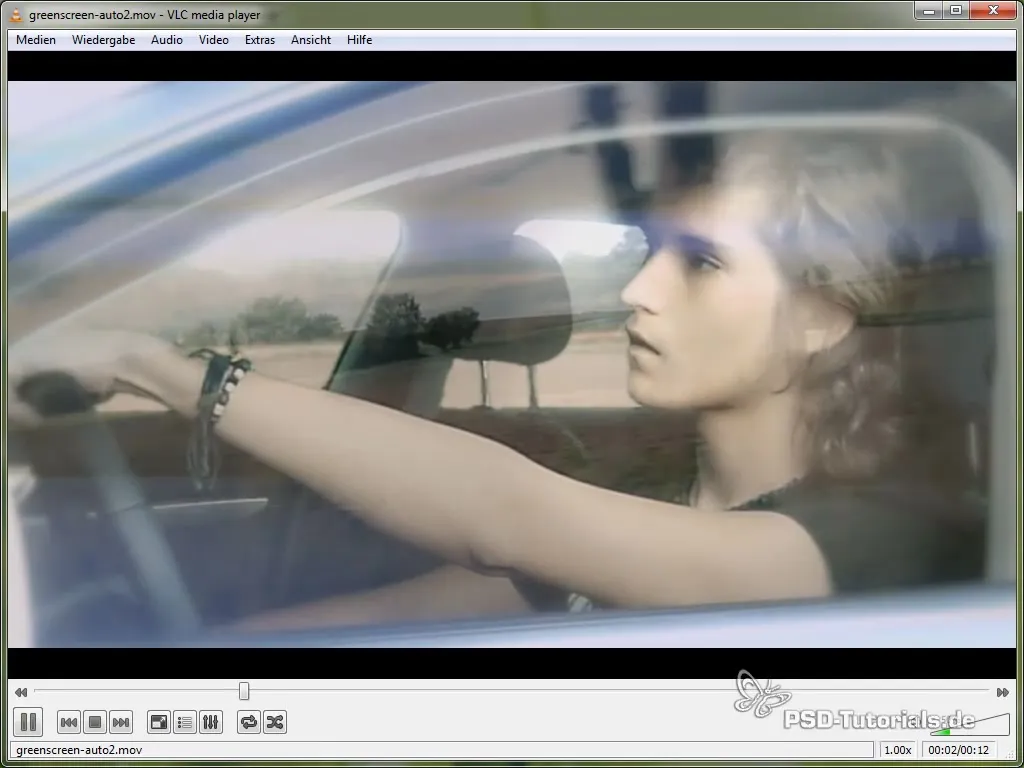
Шаг 2: Запись фона
Для фона, который будет позже интегрирован в твое видео, тебе следует записать отдельную поездку. Позаботься о том, чтобы выбрать уединенное место, чтобы избежать других автомобилей и номерных знаков. Ты можешь сделать монтаж фона, записывая разные сцены во время поездки.
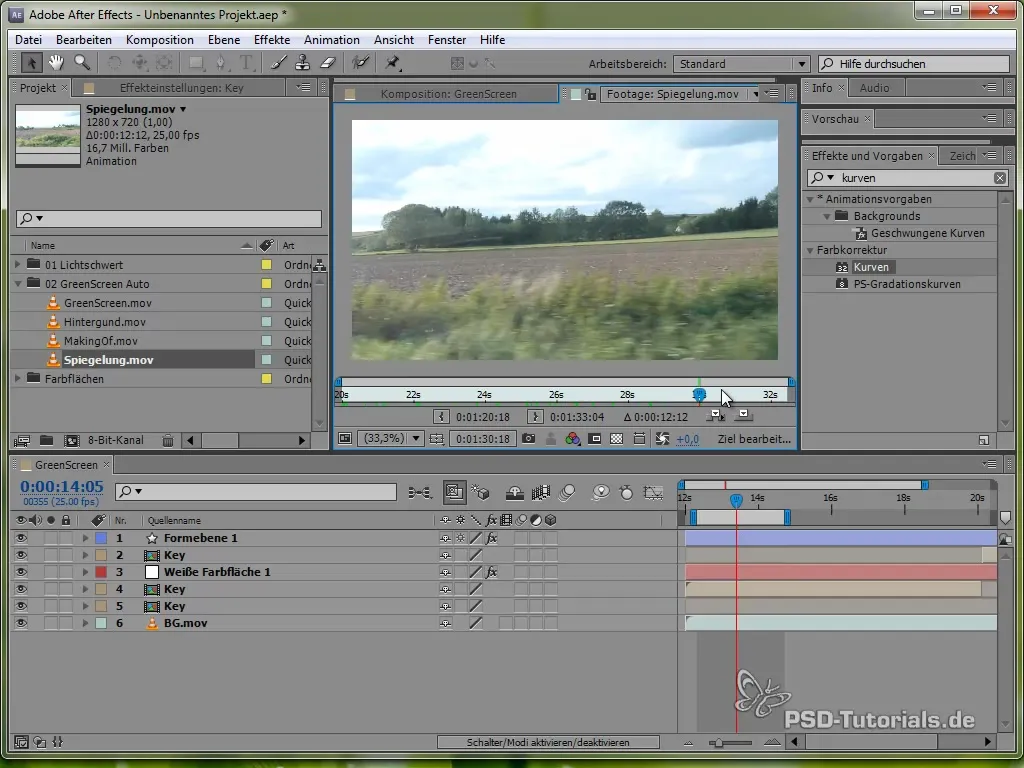
Шаг 3: Подготовка в программе для редактирования
Импортируй свое видео на зелёном экране в предпочитаемую программу для редактирования видео. Создай новый проект, и одним из первых действий будет удаление фона. Используй эффект Keylight, чтобы устранить зелёный цвет.

Шаг 4: Настройка Keylight
Выбери подходящий зелёный цвет для удаления фона. Настрой уровень экранного усиления, чтобы уменьшить артефакты. Важно, чтобы все зелёные участки на видео были удалены для достижения чистого результата.
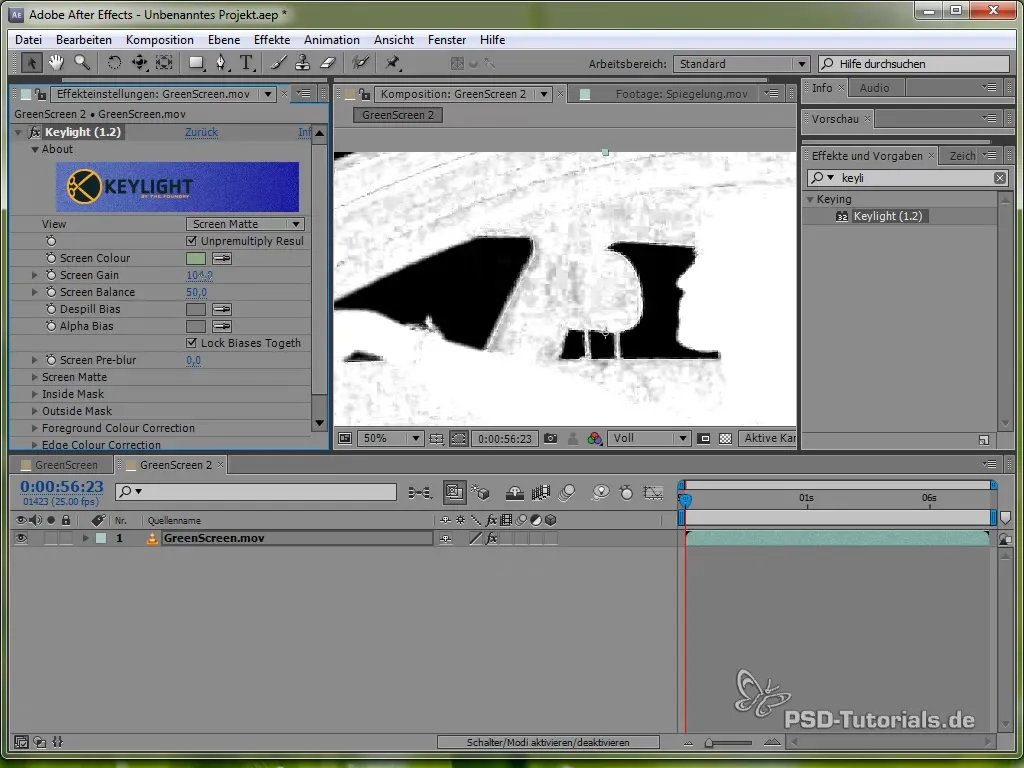
Шаг 5: Добавление фона
Добавь фон, который ты ранее записал, позади своего видео на зелёном экране. Убедись, что перспектива и угол выглядят реалистично.
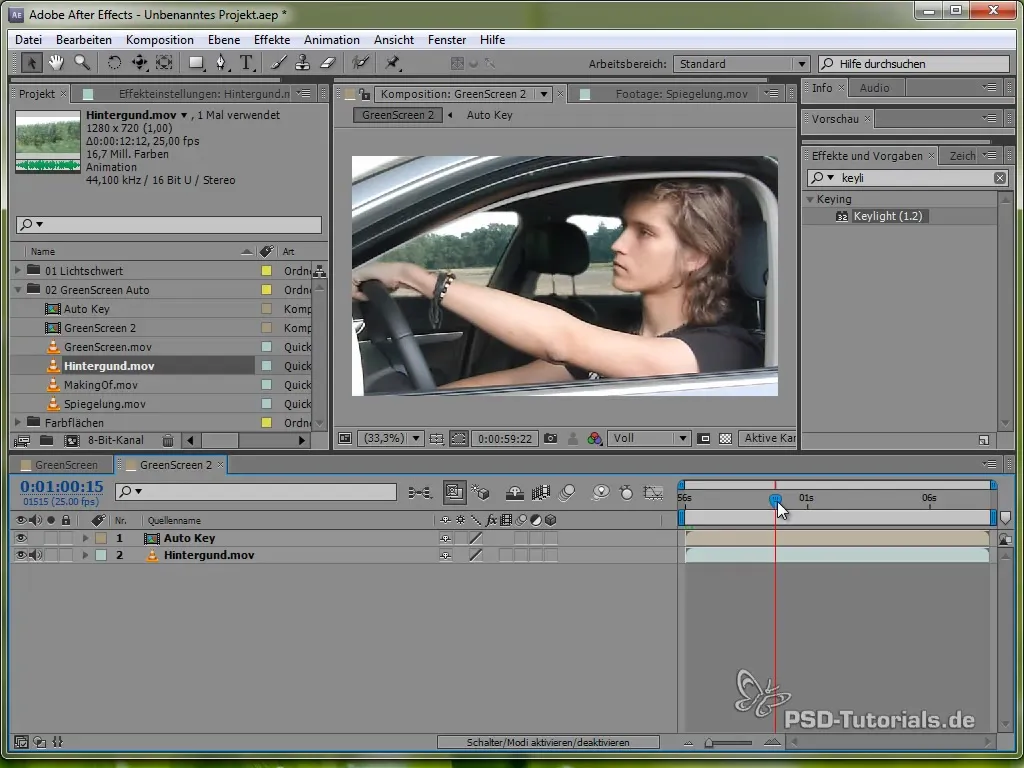
Шаг 6: Вставка отражения
Чтобы улучшить эффект, добавь отражение. Ты можешь достичь этого, дублируя фон и устанавливая режим на «негативное умножение». Это отобразит только яркие области фона.
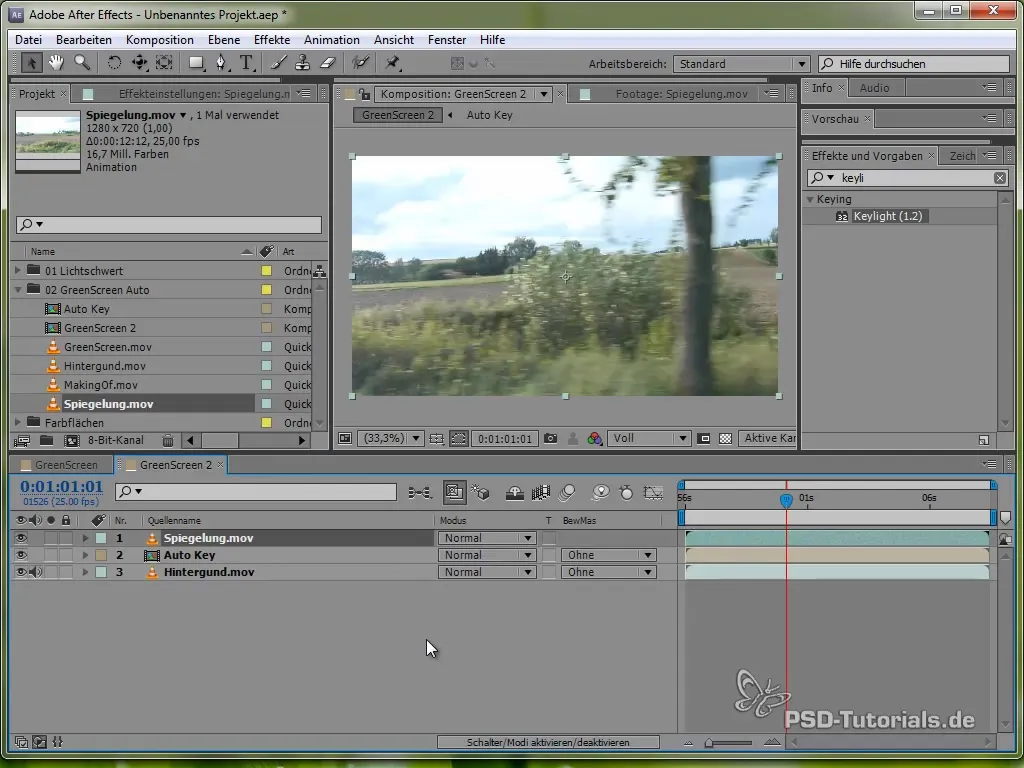
Шаг 7: Создание маски для окна
Создай новый слой и нарисуй маску вокруг окна автомобиля. Это ограничит отражение в области окна. Ты можешь настроить непрозрачность маски, чтобы получить реалистичное отражение.
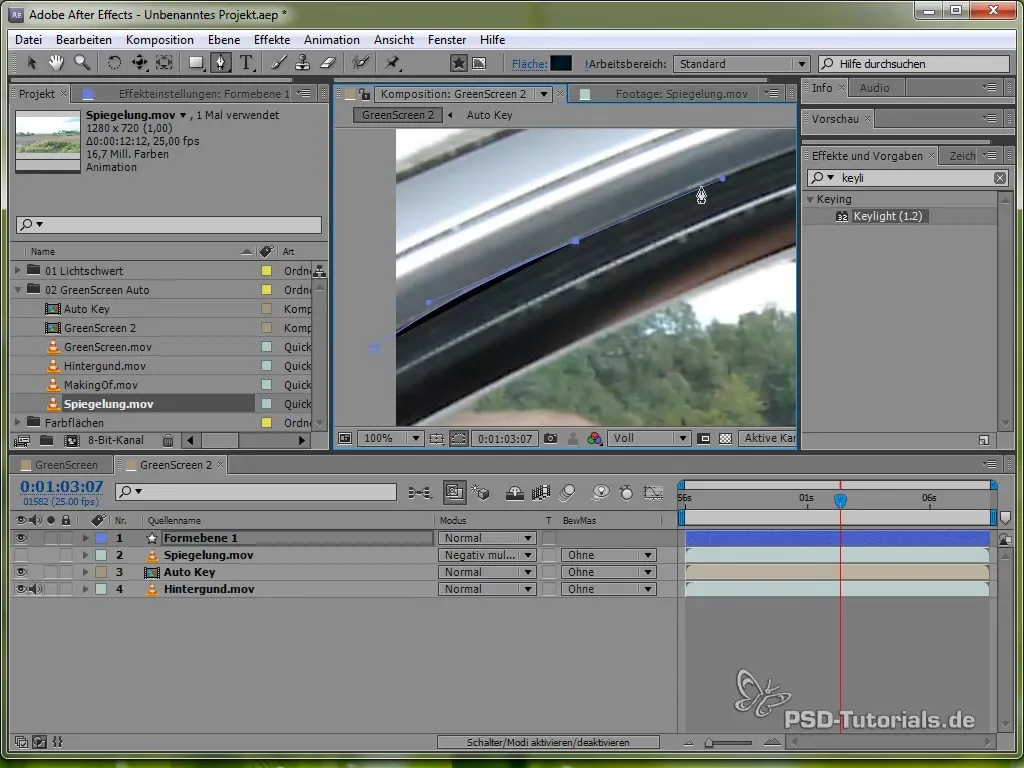
Шаг 8: Тонкая настройка отражения
Тебе следует дополнительно настроить непрозрачность отражения, чтобы создать гармоничный баланс между отражением и фоном. Это поможет сделать весь эффект менее искусственным.
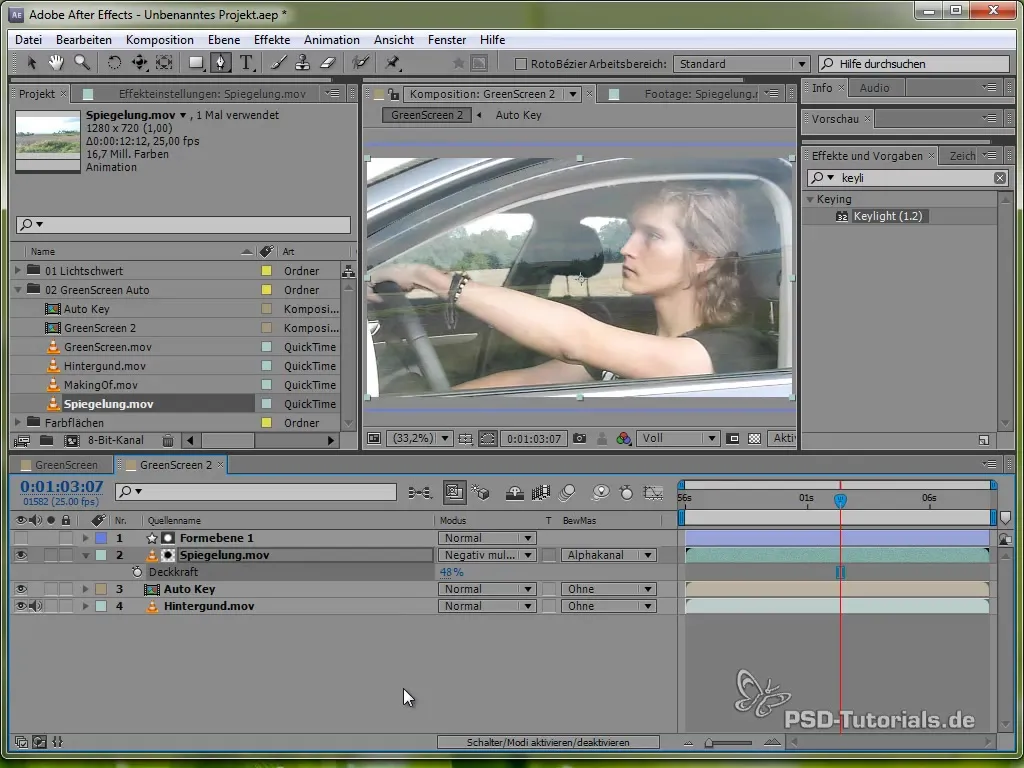
Шаг 9: Добавление структуры
Чтобы добавить отражению больше глубины, используй эффекты теней и бликов. Увеличь контраст и убедись, что детали фона лучше видны, что способствует правдоподобию всего видео.
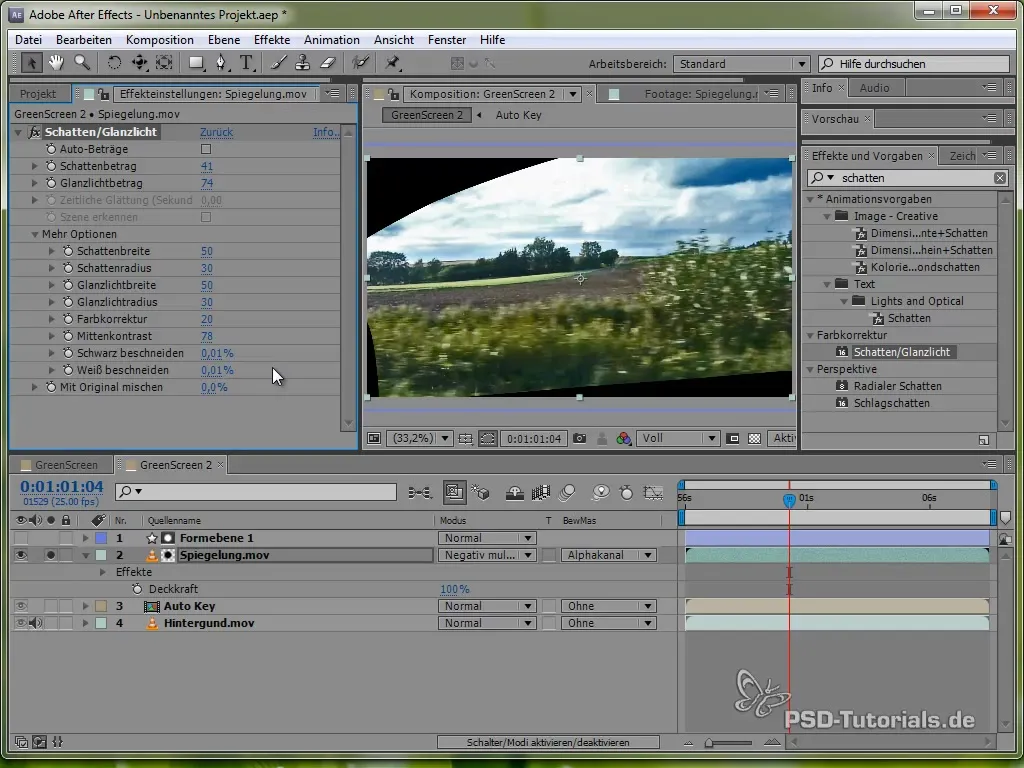
Шаг 10: Настройки света для реализма
Используй эффект светового отображения, чтобы настроить края видео на зелёном экране в соответствии с фоном. Это делается с помощью эффекта «Задать каналы», который переносит цветовые оттенки фона на видео, чтобы края не выглядели слишком выпукло.
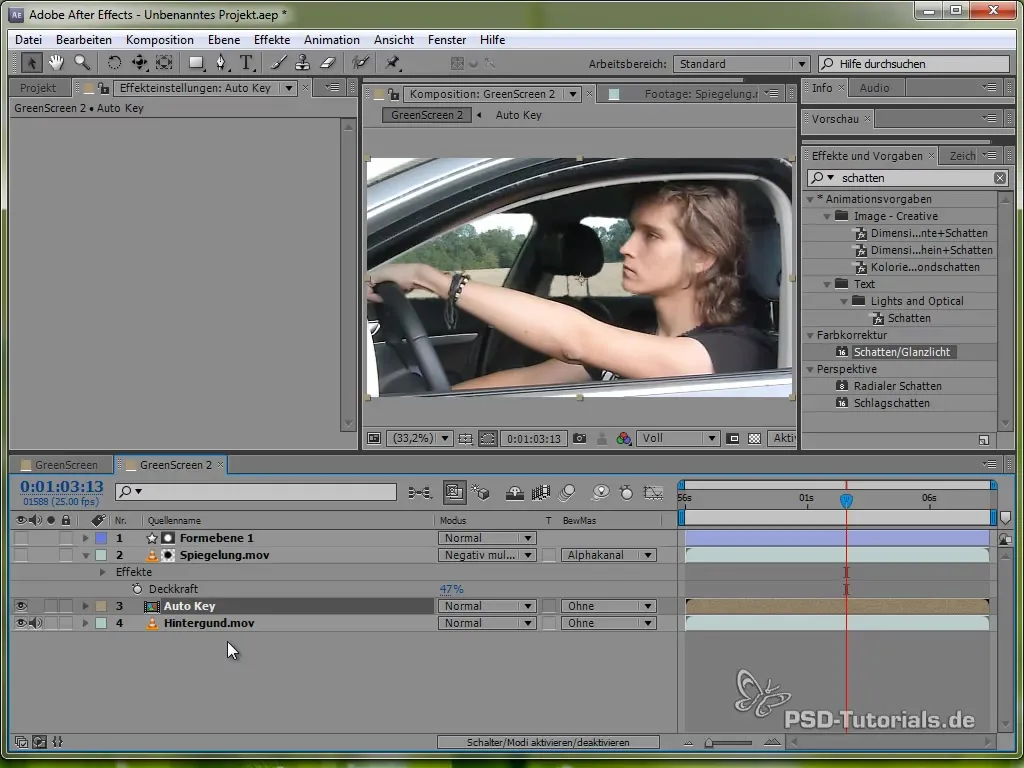
Шаг 11: Добавление размытия движений
Чтобы придать камере реалистичное движение, ты можешь настроить позицию с помощью настройки дрожания. Для этого используй эффект трансформации и добавь небольшое дрожание.
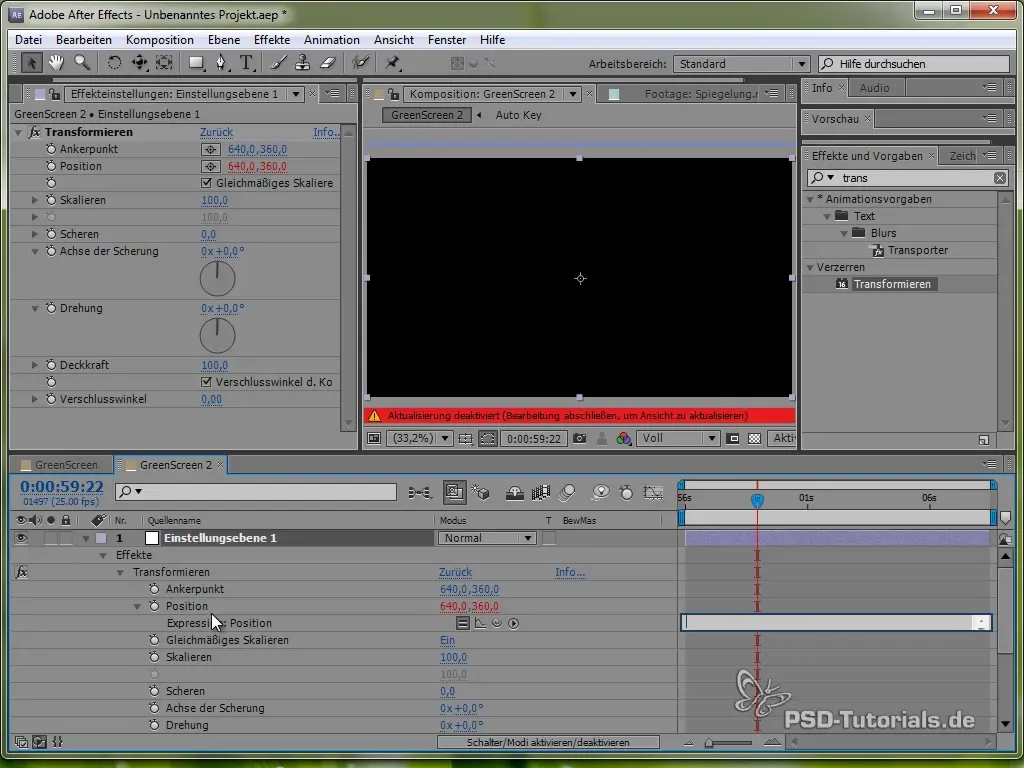
Шаг 12: Окончательные настройки
Просмотри весь проект и при необходимости внеси последние изменения – это может быть цветокоррекция или размытие краев, чтобы улучшить конечный продукт. Добавь цветокоррекцию, чтобы настроить финальные цвета и контраст.
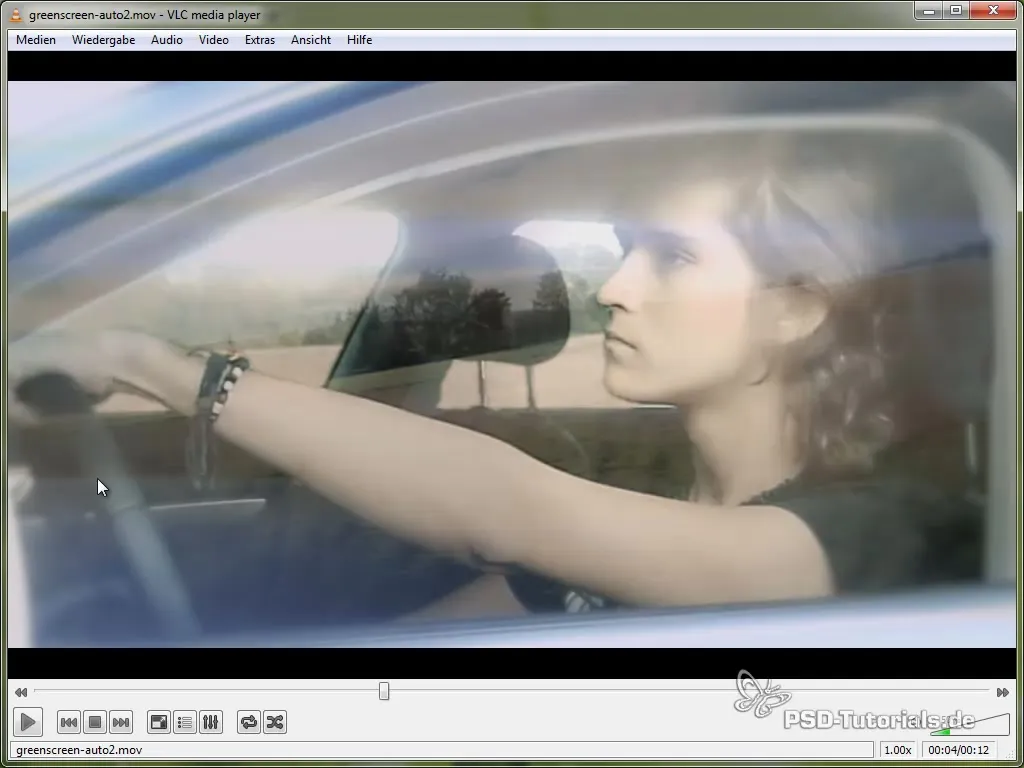
Резюме – Эффект зелёного экрана автомобиля создан
Теперь ты прошёл все шаги, чтобы создать реалистичные автомобильные поездки перед зелёным экраном. Если ты учёл все техники и сделал правильные настройки, ты добьёшься впечатляющего результата.
Часто задаваемые вопросы
Как работает эффект Keylight?Эффект Keylight удаляет зелёный цвет и позволяет чисто встроить видео автомобиля в другой фон.
Почему окна опущены?Опускание окон минимизирует отражения, которые могут попасть в зелёное изображение.
Могу ли я использовать другие фоны?Да, ты можешь экспериментировать с различными фонами, чтобы создать разнообразные сценарии.
Как сделать отражение более реалистичным?Настройка непрозрачности и добавление дополнительных эффектов, таких как тени и блики, могут улучшить отражение.
Нужен ли мне специальный компьютер для этого?Современный ПК или Mac с достаточным объемом ОЗУ и видеокартой рекомендуется для такого рода видеомонтажа.


